On Time In Full (OTIF)-Bericht
Wer kann diese Funktion nutzen? Funktion verfügbar für Benutzer von CargoON und Trans for Forwarders, die das Zusatzprodukt erworben haben: BI-Berichte. Die Berichte sind für ausgewählte Benutzer sichtbar, die von dem Unternehmen angegeben werden, das den Zugriff anfordert. Erfahren Sie mehr über die BI-Berichte. |
Basierend auf Daten aus dem OTIF-Bericht können Sie:
- Überprüfen, ob die Frachtführer pünktlich liefern.
- die Qualität der von den Transportunternehmen erbrachten Transportdienstleistungen überprüfen,
- Bereiche identifizieren, in denen Transportprobleme auftreten, und feststellen, ob diese durch Verzögerungen oder die schlechte Qualität der Transportdienstleistung verursacht werden,
- Informationen über die Qualität des Transportdienstes einholen, um Ihnen beim Verhandeln der Tarife mit dem Frachtführer zu helfen (Informationen sowohl über Verspätungen als auch über eine gute Leistungserbringung können sich auf die Verhandlungen auswirken),
- entscheiden, ob es vorteilhafter ist, mehrere Frachtführer zu beauftragen, um die Qualität Ihrer Transportdienstleistungen zu verbessern,
- analysieren die Wirksamkeit der vorgenommenen Änderungen analysieren (z. B. ob die Anzahl der pünktlichen Lieferungen zunimmt oder abnimmt).
Navigieren im On Time In Full Bericht
Klicken Sie auf das Modul BI Berichte und dann auf die Registerkarte OTIF, um auf den Bericht On Time In Full zuzugreifen.
Der Bericht besteht aus 7 Hauptabschnitten:
- Kacheln mit Key Performance Indicators (KPI) – Anzeige unternehmensweiter Daten.
- Akzeptierte Verzögerung – Parameter, der die Anzahl der vom Frachtführer akzeptierten Verzögerungsminuten angibt.
- Kundenliste (Entladeort) – Darstellung der KPI-Daten, aufgeteilt nach Kundenstandort.
- Prozentsatz der Aufträge – Ringdiagramm mit der Anzahl der termingerecht und verspätet ausgeführten Bestellungen sowie mit Hinweisen zur Servicequalität.
- Anzahl der Aufträge innerhalb des Verzögerungszeitbereichs – Balkendiagramm, das die Anzahl der Verzögerungen innerhalb des angegebenen Zeitbereichs darstellt.
- Anzahl der Aufträge im Zeitverlauf – Balkendiagramm mit KPI-Daten pro Monat.
- Detail-Liste – eine detaillierte Ansicht der Bestellungen im Zusammenhang mit dem Frachtführer, der den jeweiligen Auftrag ausgeführt hat.

Bei diesen Daten handelt es sich um die manuell erfasste Zeit für die verschiedenen Status von Transportaufträgen.
Sollten sich zwischen den Angaben des Auftraggebers und des Auftragnehmers bei gleichen Ständen zeitliche Unterschiede ergeben, werden in der Meldung die Angaben des Auftraggebers berücksichtigt.
Der OTIF-Bericht erfasst nur Aufträge, die über die Trans.eu-Plattform an einen Subunternehmer gerichtet wurden. Wenn ein Auftrag manuell oder automatisch (über akzeptierte Fracht) angenommen wurde und nicht über den Plattformprozess an einen Subunternehmer adressiert wurde, wird sie nicht in den Bericht aufgenommen.
Wichtige Leistungsindikatoren
Die Leiste im Hauptteil des Berichts enthält Kacheln mit Key Performance Indicators (KPI), die unternehmensweite Daten anzeigen. Die Daten werden nicht in bestimmte Richtungen oder Transportunternehmen aufgeteilt, es sei denn, Sie verwenden die Filteroption (später im Artikel erwähnt).

Der OTIF-Bericht enthält die folgenden KPIs:
- Gesamtzahl der Aufträge – Anzahl aller von Frachtführern gesendeten und von Frachtführern bestätigten Aufträge.
- On Time In Full (OTIF) – Anzahl der Aufträge, die pünktlich und ohne Vorbehalte hinsichtlich der Qualität der Transportdienstleistung ausgeführt wurden.
- On Time (OT) – Anzahl der pünktlich gelieferten Aufträge.
- Vollständig (IF) – Anzahl der Aufträge, die ohne Vorbehalte bezüglich des Transports, d. h. ohne Beanstandungen, geliefert wurden.
- Nicht pünktlich (Not OT) – Anzahl der verspäteten Aufträge.
- Nicht vollständig (Not IF) – Anzahl der Aufträge mit Vorbehalten (z. B. hinsichtlich der Auftragsabwicklung).
- Nicht pünktlich und nicht vollständig (nicht OT und nicht IF) – Anzahl der Aufträge, bei denen sowohl eine Verzögerung als auch Vorbehalte hinsichtlich der Qualität der erbrachten Transportdienstleistung erfasst wurden.

Akzeptierte Verzögerung [min]
Dies ist der wichtigste Parameter im Bericht. Hier können Sie die Zeit (in Minuten) festlegen, die für die Frachtführer eine akzeptable Verzögerungsgrenze darstellt.
Bei Eingabe eines Wertes (z. B. 15 Minuten) werden die Daten der übrigen Berichtsteile daran angepasst.

Kundenliste (Abladestelle)
Die Liste stellt die Daten aus dem oberen Teil des Berichts (KPI) dar, dieses Mal jedoch aufgeteilt nach einzelnen Abladestellen, die den Sitz der Kunden darstellen.
Jede Spalte in der Tabelle entspricht einer bestimmten Kachel aus dem KPI-Abschnitt.

Prozentsatz der Aufträge
Das Ringdiagramm zeigt die Anzahl der Aufträge, die:
- fristgerecht und ohne Vorbehalte abgeschlossen wurden (OTIF),
- Vorbehalte hinsichtlich Pünktlichkeit und Qualität der Transportdienstleistungen enthalten (nicht OT und nicht IF),
- Vorbehalte nur hinsichtlich der Pünktlichkeit enthalten (IF & Not OT).

Anzahl der Aufträge innerhalb des Verzögerungszeitbereichs
Ein Balkendiagramm, das die Anzahl der verspäteten Aufträge über einen bestimmten Zeitraum zeigt.
Das Zeitintervall wird über den Parameter Zeitintervall eingestellt.

Anzahl der Aufträge im Zeitverlauf
Das Balkendiagramm stellt die Daten aus dem oberen Abschnitt des Berichts (KPI) für jeden Monat dar.
- Nicht OT- und nicht IF-Aufträge (d. h. verspätete und mit Transportvorbehalten) sind rot markiert.
- IF- und Not-OT-Aufträge (d. h. ohne Vorbehalte hinsichtlich der Transportqualität, aber mit Verzögerung) sind grau markiert.
- OTIF-Aufträge (d. h. pünktlich und ohne Vorbehalt) sind dunkelblau markiert.

Details
Eine detaillierte Ansicht, die zeigt, welcher Auftrag von einem bestimmten Frachtführer angenommen wurde. Es enthält:
- Auftragsnummer,
- Ladeort,
- Entladeort,
- geplanter Ladetermin,
- geplanter Entladetermin,
- bestätigtes Entladedatum (manuell akzeptierter Status auf der Trans.eu-Plattform),
- Informationen darüber, ob der Auftrag termingerecht (OT) abgeschlossen wurde,
- Information, ob für den Auftrag Vorbehalte erfasst wurden (IF).

Forderungen
Dies ist der Teil des Berichts, in dem Sie die gegen Aufträge geltend gemachten Ansprüche sehen können. Um zur Schadenvorschau zu gelangen, klicken Sie auf das rote Dreieckszeichen auf der rechten Seite des Berichts.

Neben dem Reklamationstext finden Sie dort auch den Namen des Frachtführers, die Auftragsnummer und Informationen darüber, wer den Reklamationsantrag gestellt hat.

Filtern
Die Daten können auf 5 Arten gefiltert werden:
- Klicken Sie in der Liste Kunde (Entladestelle) auf die angegebene Entladestelle.
- Klicken Sie im Diagramm Prozentsatz der Aufträge auf die Anzahl der Aufträge.
- Klicken Sie im Abschnitt Anzahl der Aufträge im Zeitverlauf auf den ausgewählten Teil des Diagramms.
- Klicken Sie im Abschnitt Details auf den Frachtführer.
- Stellen Sie im Filtermenü die entsprechenden Filter ein.
Klicken Sie auf das Filtersymbol in der rechten Spalte, um die Filtereinstellungen des OTIF-Berichts zu öffnen.

In den Filtereinstellungen kann man:
- ein Entladedatum (Entladedatum) wählen,
- einen Frachtführer (Carrier) wählen,
- einen Ladeort (Loading Place) wählen,
- einen Abladeort (Unloading Place) wählen,
- die Filterung nach Richtungen (Directions) wählen,
- eine Frachtnummer hinzufügen (Freight number),
- eine Auftragsnummer (Order number) hinzufügen.
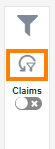
Datenexport
Berichtsdaten können in externe Dateien (Excel oder CSV) exportiert werden.
Klicken Sie dazu auf Daten exportieren.


Wählen Sie den gewünschten Teil des Berichts aus, wählen Sie das Format und klicken Sie auf Herunterladen.

